Автоматизація завдання розгортання виправлень | ManageEngine Patch Manager Plus
- Необхідність автоматичного розгортання виправлень: Завдяки постійному зростанню кількості постачальників...
- Що нового?
- Переваги нового автоматичного розгортання виправлень
- Виконайте кроки для створення та налаштування завдання розгортання автоматичного виправлення:
- Дії для створення завдання APD
- Виберіть Програми
- Розгортати оновлення третіх сторін
- Розгортати антивірусні оновлення
- Затримка розгортання
- Виберіть "Правила розгортання"
- Для Patch Manager Plus побудуйте версію нижче 10.0.193
- Як працює керування патчем?
- Керування запланованими завданнями
- Зміна завдання
- Призупинення завдання за розкладом
- Перегляд статусу завдань
- Міграція до розширеного, нового робочого процесу автоматичного розгортання виправлень
- Зміни в новому робочому процесі APD
- Як працює автоматичне розгортання виправлень?
- Переваги:
- Основні моменти щодо міграції:
Необхідність автоматичного розгортання виправлень:
Завдяки постійному зростанню кількості постачальників атак і частоті атак, обов'язковим є оновлення всіх кінцевих точок вашого підприємства і цілодобового виправлення. Найкращим способом вирішення цієї проблеми є наявність системного та автоматизованого рішення, яке ефективно керує кількома ОС та патчами додатків третіх сторін.
Функція автоматичного виправлення виправлень Patch Manager Plus (APD) надає системним адміністраторам можливість автоматично розгортати патчі, які відсутні в комп'ютерах мережі, без необхідності ручного втручання.
Покращено робочий процес автоматичного розгортання виправлень (APD)!
Щоб не відставати від вимог безпеки та запитів кіберіндустрії від декількох клієнтів, модуль керування виправленнями ManageEngine пройшов кілька удосконалень у функціональності автоматичного розгортання виправлень (APD). Ми просвітимо те, що нове з найновішою функцією APD.
Що нового?
Нещодавно оновлений APD вимагає автоматизованого сканування (замість ручного планового сканування), як тільки сервер синхронізується з базою даних Patch. Відсутні виправлення виявляються на кожній машині відповідно до наступного циклу оновлення після завершення синхронізації виправлення. Патчі потім завантажуються на сервер із сайту постачальників і розгортаються автоматично, як зазначено у вікні розгортання. Весь новий процес APD спрямований на усунення ручних зусиль для планування сканування та пізнішого завантаження відсутніх патчів, щоб бути в курсі останніх виправлень.
Переваги нового автоматичного розгортання виправлень
- Розгортання відбуваються швидко, і безпека посилюється через доступні патчі для розгортання.
- Всі схвалені патчі будуть розгорнуті в наступному вікні розгортання відразу після їх завантаження. Немає необхідності чекати наступного планувальника APD для виклику розгортання.
- Всякий раз, коли комп'ютер в мережі переходить в автономний режим і знову стикається з мережевим підключенням, можуть виникнути нові уразливості і виправлення, які відсутні у комп'ютері. У новому APD, коли агент вступає в контакт з сервером, він автоматично сканується в наступному циклі оновлення, відсутні патчі виявляються і оновлюються на сервері. Агент розгортає їх у наступному циклі оновлення під час вікна розгортання. Отже, немає потреби турбуватися про час контакту з агентом і про його тривалий вразливий статус. У старому APD установка виправлення може бути затримана, оскільки агент зв'язався з сервером лише після розкладу APD.
- Розгортання в агенті продовжується, поки не буде отримано нульових відхилень для критеріїв APD.
- У новому APD ви також можете побачити історію виправлення в більш детальному вигляді.
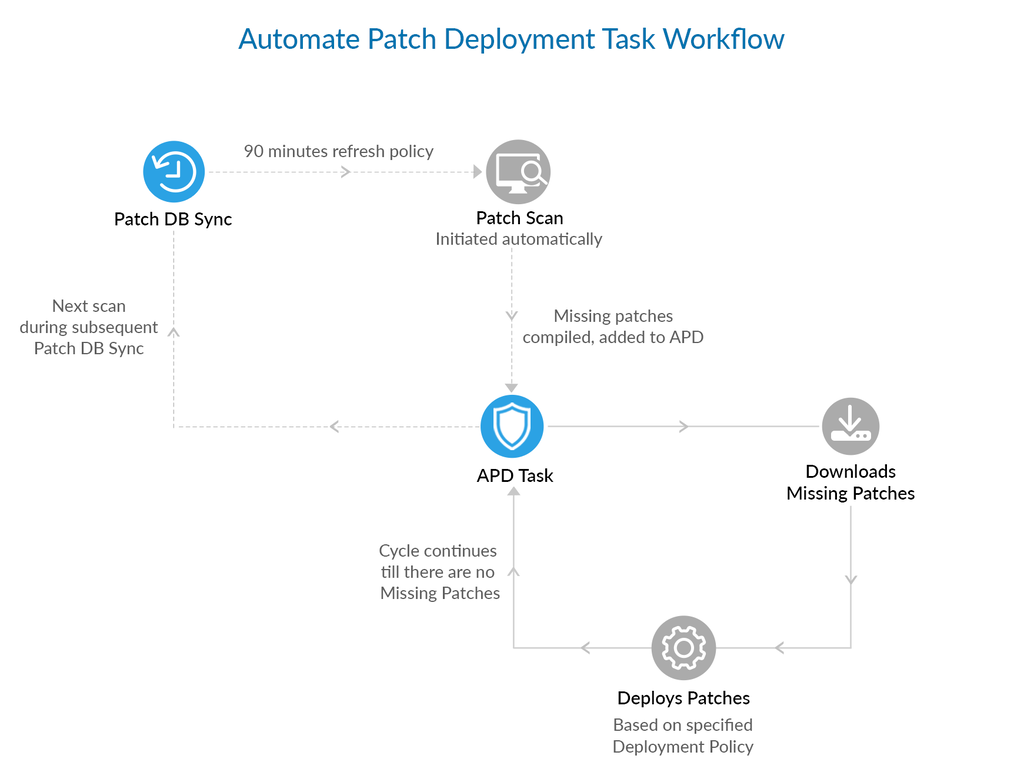
Виконайте кроки для створення та налаштування завдання розгортання автоматичного виправлення:
- Якщо ви використовуєте Patch Manager Plus збірка версії 10.0.193 і вище.
- Якщо ви використовуєте Patch Manager Plus збірна версія нижче 10.0.193
- Якщо ви хочете перейти на розширену функцію автоматичного розгортання виправлень, доступну в версії 10.0.193
Для версії збірки Patch Manager Plus: 10.0.193 і вище:
Щоб створити та налаштувати завдання розгортання автоматичного виправлення, виконайте наведені нижче дії.
Передумова:
Налаштуйте параметри бази даних Patch, щоб вказати часовий інтервал для сервера Patch Manager Plus для синхронізації з базою даних і збирати деталі останніх доступних патчів.
Примітка:
Після синхронізації з базою даних Patch, сервер Patch Manager Plus збиратиме деталі останніх випущених патчів. У наступній політиці оновлення агенти Patch Manager Plus автоматично перевірятимуть комп'ютери, щоб перевірити, чи відсутні нові патчі. За допомогою автоматичного розгортання виправлень ці виправлення будуть автоматично розгортатися без будь-якої затримки. Завдання автоматичного розгортання виправлень гарантує, що всі комп'ютери в мережі повністю виправлені.
Дії для створення завдання APD
Виконайте наведені нижче дії, щоб створити завдання для автоматизації розгортання виправлень для набору комп'ютерів:
- Перейдіть до Patch Mgmt і автоматизуйте розгортання патчів. Цей перегляд відображатиме всі створені завдання.
- Натисніть кнопку Автоматизація завдання, щоб створити нове завдання для Windows / Mac / Linux і назвати своє завдання.
- Налаштуйте необхідні деталі для наступних кроків:
- Вибрати програми - тип операційних систем та програм сторонніх виробників, які потрібно виправити
- Виберіть "Правила розгортання" - налаштуйте, як і коли розгортати виправлення на основі вимог до виправлення вашого підприємства
- Визначення цілі - вибір цільових комп'ютерів для розгортання латок
- Налаштувати сповіщення - отримувати сповіщення про стан розгортання
Виберіть Програми
Розгортати оновлення операційної системи
Якщо ви хочете розгорнути оновлення, пов'язані тільки з операційними системами (наприклад, Windows, Mac або Linux), ви можете ввімкнути один з цих прапорців:
- Оновлення безпеки, що стосуються всіх оновлень безпеки Windows і визначають ступінь важливості як критичний / важливий / середній / низький / невизначений.
- Оновлення без безпеки, які стосуються всіх оновлень, пов'язаних із безпекою, від Windows
- Оновлення, які застосовуються лише для Windows :
- Пакети оновлень - перевірений, сукупний набір усіх виправлень, оновлень безпеки, критичних оновлень і оновлень для різних версій ОС Windows.
- Збірки - сукупний набір оновлень, включаючи оновлення безпеки та надійності, які об'єднані для легкого розгортання як одне оновлення, і активно включатимуть оновлення, які були випущені в минулому.
- Необов'язкові оновлення - називаються також збірками попереднього перегляду, вони є необов'язковим, сукупним набором нових оновлень, упакованих разом і розгорнутих до випуску наступного щомісячного збірки для клієнтів, які активно завантажують, тестують і надають відгуки.
- Функціональні пакети - функціональність нового продукту, яка включена до повної версії продукту.
Розгортати оновлення третіх сторін
Якщо ви хочете розгорнути оновлення, пов'язані тільки з додатками третіх сторін, тоді вкажіть ступінь тяжкості як критичний / важливий / середній / низький / невизначений.
Вкажіть, чи потрібно розгортати всі програми або якщо ви хочете включити / виключити певну програму.
Розгортати антивірусні оновлення
Виберіть цей параметр, щоб розгорнути оновлення антивірусних визначень для таких засобів: Mcafee Virusscan Enterprise, Управління сервером Microsoft Forefront Endpoint Protection 2010, Управління сервером Microsoft Forefront Endpoint 2010 x64, Microsoft Forefront Client Security, Microsoft Forefront Client Security x64, Основи безпеки Microsoft, Основи безпеки Microsoft x64
Затримка розгортання
Ви можете відкласти розгортання патчів для забезпечення його стабільності. Ви можете вибрати розгортання латок через певну кількість днів від дати випуску або затвердження.
Наприклад , припустимо, ви вказуєте кількість днів як "5 днів після випуску", після чого виправлення будуть розгорнуті тільки через 5 днів, починаючи з дня, коли його підтримує Patch Manager Plus. Якщо ви вирішите розгорнути виправлення "після 5 днів з моменту схвалення", то виправлення будуть розгорнуті лише через 5 днів, після того, як патч був позначений як затверджений.
Виберіть "Правила розгортання"
- Налаштуйте процес виправлення відповідно до вимог вашого підприємства, налаштувавши параметри політики розгортання .
- Деталі політики розгортання:
- Частота розгортання - Виберіть, як часто потрібно виконувати розгортання
- Вікно розгортання - Часовий інтервал, протягом якого необхідно розгортати патчі
- Розгортання буде розпочато за адресою - Виберіть, якщо розгортання має відбутися під час запуску системи або циклу оновлення в обраному вікні розгортання.
- Якщо ви встановили будь-яку політику за замовчуванням , то стандартна політика буде автоматично застосована до конфігурації.
- Виходячи з ваших вимог, ви можете вибрати з наявного списку попередньо визначених правил або створити політику за вашим вибором.
- Натисніть кнопку Переглянути деталі, щоб переглянути деталі політики та список конфігурацій, до яких застосовується політика.
- Параметр Expiry дозволяє призупинити виконання завдання через певний проміжок часу.
Визначення цілі
- Виберіть цільові комп'ютери, для яких необхідно виконати розгортання. Мета може бути цілим доменом або віддаленими офісами. Якщо ви оберете весь домен як цільовий, це також буде включати всі віддалені офіси в цьому конкретному домені.
- Ви можете фільтрувати цілі на основі сайтів, OU, Group, певних комп'ютерів і багато іншого.
- " Виключити ціль " дозволяє вибрати певні цілі, які потрібно виключити з завдання розгортання виправлення. Наприклад, ви можете виключити машини сервера, розгортаючи оновлення, які не належать до системи безпеки.
Налаштувати сповіщення
Налаштуйте налаштування сповіщень, щоб отримувати сповіщення електронною поштою про таке:
- Помилка розгортання / завантаження завдання APD
- Щоденні звіти про стан APD
Натисніть кнопку " Зберегти", щоб успішно створити завдання. Тепер всі вибрані комп'ютери будуть автоматично розгорнуті з відсутніми патчами у вікні розгортання, визначеному у вибраній політиці розгортання.
Для Patch Manager Plus побудуйте версію нижче 10.0.193
Patch Manager Plus дозволяє автоматизувати керування патчами на різних рівнях. Наприклад, адміністратори можуть:
- Виберіть сканування систем у мережі, щоб виявити відсутні патчі.
- Сканування та завантаження відсутніх патчів. (Не застосовується для PMP Cloud)
- Сканувати, завантажувати і складати відсутні патчі. (Не застосовується для PMP Cloud)
- Сканування, завантаження та розгортання відсутніх виправлень.
Всі перераховані вище операції можуть бути виконані для певного набору цільових комп'ютерів, як тільки кілька систем буде скановані, деякі інші системи будуть автоматично виправлені і так далі.
Як працює керування патчем?
Щоб створити заплановані завдання для автоматизації керування виправленнями за допомогою програми Patch Manager Plus, виконайте наведені нижче дії.
- Натисніть вкладку Адміністратор , щоб викликати адміністратора
- Натисніть посилання Автоматизація розгортання виправлень, доступне в розділі Параметри виправлення
- Натисніть кнопку "Додати заплановану задачу" та вкажіть наступне:
- Вкажіть назву завдання
- Виберіть варіант розгортання з будь-якого з наступного:
- Сканування систем для виявлення відсутніх патчів: це типовий варіант, який сканує вашу мережу для виявлення вразливих додатків.
- Сканування систем і завантаження схвалених відсутніх патчів: Використовуйте цей параметр для виявлення вразливих систем / додатків у вашій мережі та завантаження відповідних виправлень з веб-сайту конкретного постачальника. (Не застосовується для PMP Cloud)
- Сканування систем, завантаження схвалених відсутніх патчів і розробка конфігурації патча: Використовуйте цей параметр для автоматичного завантаження відсутніх виправлень із веб-сайту конкретного постачальника та створення чернетки налаштувань виправлень. Налаштування параметрів розгортання. (Не стосується PMP Cloud)
- Сканування систем, завантаження та розгортання схвалених відсутніх патчів: Використовуйте цю опцію для періодичного сканування систем для виявлення відсутніх патчів, завантаження патчів з веб-сайту конкретного постачальника та розгортання виправлень на комп'ютерах. Налаштуйте налаштування розгортання.
- Вкажіть серйозність для програм Mircosoft і додатків третіх сторін:
- Розгортання оновлень операційної системи: якщо ви хочете розгорнути оновлення, пов'язані тільки з операційними системами, ви можете вибрати лише "Програми Microsoft / Apple" і виконайте наступні дії:
- Увімкніть прапорець, щоб розгорнути "Оновлення безпеки"
- Вкажіть "Серйозність" як Критичне / Важливе / Помірно / Низьке / Нецінено. За допомогою автоматизованого розгортання виправлень будуть розгорнуті лише виправлення з обраними строками.
- Увімкніть прапорець, щоб розгорнути "Оновлення без безпеки"
- Вкажіть, чи бажаєте ви розгорнути всі програми або вказати програму, яку потрібно включити / виключити. Якщо ви не вибрали "Оновлення третіх сторін", розгортаються лише оновлення, пов'язані з операційними системами.
- Розгортання оновлень третіх сторін: якщо ви хочете розгорнути оновлення, пов'язані лише з оновленнями третіх сторін, ви можете вибрати лише "Програми третіх сторін" і виконайте наведені нижче дії.
- Вкажіть "Серйозність" як Критичне / Важливе / Помірно / Низьке / Нецінено. За допомогою автоматизованого розгортання виправлень будуть розгорнуті лише виправлення з обраними строками.
- Вкажіть, чи бажаєте ви розгорнути всі програми або вказати програму, яку потрібно включити / виключити. Якщо ви не обираєте оновлення з "Програми Microsoft / Apple", розгортаються лише оновлення, пов'язані з додатками сторонніх виробників
- Розгортання оновлень операційної системи: якщо ви хочете розгорнути оновлення, пов'язані тільки з операційними системами, ви можете вибрати лише "Програми Microsoft / Apple" і виконайте наступні дії:
Налаштуйте параметри розгортання, вибравши політику розгортання:
Якщо ви встановили будь-яку політику за замовчуванням, то стандартна політика буде автоматично застосована до конфігурації. Ви також можете вибрати з політик, які перелічені в розділі "Застосувати політику розгортання". Ви можете побачити Політики, розділені як Мої правила та створені іншими користувачами. Ви можете натиснути кнопку Переглянути деталі, щоб переглянути деталі політики та список конфігурацій, до яких застосовується політика.
Якщо у вас немає існуючої політики розгортання, її можна створити, натиснувши кнопку створити політику .- Увімкніть прапорець, щоб продовжити розгортання, навіть якщо деякі з латок не можна завантажити.
- Налаштування параметрів планувальника:
Після вибору необхідної опції, наступний крок - запланувати частоту для сканування систем. Ви можете запланувати наступні параметри:- Один раз - щоб запланувати розгортку сканування лише один раз. Потрібно вказати дату початку та час початку.
- Щодня - щоб запланувати сканування щодня. Потрібно вказати час початку та день початку.
- Щотижня - щоб запланувати виконання сканування на певний день (и) протягом тижня. Потрібно вказати час початку та день (и), на які має бути запущено сканування.
- Щомісячно - щоб запланувати виконання сканування в певний день кожного місяця (ів). Потрібно вказати час початку, вибрати день і вибрати місяць / місяці.
Якщо ви бажаєте, щоб повідомлення було надіслано після успішного виконання завдання, установіть прапорець Notify when Task Finishes (Надіслати повідомлення про завершення завдання) та вкажіть адресу електронної пошти. Можна вказати кілька адрес електронної пошти як значення, розділені комами.
- Виберіть ціль:
- Наступним кроком є вибір цільових комп'ютерів, для яких необхідно виконати вищеописані операції. Вибраною ціллю може бути весь домен, сайт, OU, Group або конкретні комп'ютери. Також можна виключити комп'ютери з вибраних цілей на основі певних критеріїв.
- Після додавання необхідних цільових комп'ютерів натисніть кнопку Створити завдання.
- Повторіть наведені вище дії, щоб створити більше завдань.
Налаштування параметрів виконання
Увімкніть прапорець "Повторити цю конфігурацію на невдалих цілях", це допоможе вам повторити спробу виконання конфігурації. Ви також можете вказати загальну кількість спроб повторної спроби, яка включає повторний запуск під час запуску системи та інтервал оновлення.Бажано запланувати синхронізацію бази даних вразливості перед скануванням мережевих систем, щоб доступна остання інформація про виправлення для порівняння.
Керування запланованими завданнями
Автоматичне розгортання патчів можна налаштувати так, щоб керування завданнями стало легше. Кожне заплановане завдання тепер можна керувати;
Зміна завдання
Щоб змінити завдання розгортання автоматичного виправлення, виконайте наведені нижче дії;
- Натисніть вкладку Адміністратор , щоб викликати сторінку адміністратора .
- Натисніть посилання Автоматизація розгортання виправлень, доступне в розділі Параметри виправлення
- У вікні Автоматизація розгортання латок натисніть на завдання, для якого потрібно переглянути стан
- Щоб змінити статус завдання, у відповідь на ім'я завдання натисніть значок Змінити, щоб змінити завдання та Зберегти.
Ви змінили стан запланованого завдання автоматичного розгортання виправлення. Зміна завдання не рекомендується проводити протягом запланованого часу (під час ініціювання сканування або при запуску завантаження). Якщо ви змінюєте завдання, поточний розклад буде зупинено, а змінене завдання буде виконано лише протягом наступного запланованого часу.
Очікувані пункти:
- Завдання автоматичного розгортання виправлень (APD) Завдання, створені користувачем, можуть переглядатися та змінюватися користувачами, які мають однакову сферу дії.
- Якщо користувач, який створив завдання APD, був вилучений зі сфери дії, то завдання APD можуть бути переглянуті тільки ним. Він не зможе змінити ці завдання.
- Тільки адміністратор матиме повний контроль над усіма завданнями APD, які створюються всіма користувачами.
- Якщо область застосування користувача A (унікальна група) UG1 і UG2, область користувача B є UG2 і UG3. Користувач A створює завдання APD і застосовує його до цільового UG1 і UG2. Користувач B не зможе змінювати завдання. Якщо користувач A застосував завдання тільки до UG2, то користувач B зможе змінити завдання.
Призупинення завдання за розкладом
Щоб призупинити завдання автоматичного розгортання виправлень, виконайте наведені нижче дії;
- Натисніть вкладку Адміністратор , щоб викликати сторінку адміністратора .
- Натисніть посилання Автоматизація розгортання виправлень, доступне в розділі Параметри виправлення
- У вікні Автоматизація розгортання латки натисніть на завдання, для якого потрібно переглянути статус,
- Щоб призупинити виконання завдання, натисніть кнопку
 , щоб призупинити виконання завдання та зберегти.
, щоб призупинити виконання завдання та зберегти.
Ви призупинили заплановане завдання автоматичного розгортання виправлень.
Перегляд статусу завдань
Щоб переглянути стан завдання розгортання автоматичного виправлення, виконайте наведені нижче дії.
- Натисніть вкладку Адміністратор , щоб викликати сторінку адміністратора .
- Натисніть посилання Автоматизація розгортання виправлень, доступне в розділі Параметри виправлення
- У вікні Автоматизація розгортання латок натисніть на завдання, для якого потрібно переглянути стан.
Можна переглянути стан запланованого завдання автоматичного розгортання виправлення.
Ви знайдете такі деталі;
- Перейдіть до керування виправленнями -> виберіть Автоматизація розгортання виправлень. У цьому перегляді натисніть на статус завдання, для якого потрібно переглянути стан.
- Будуть перераховані такі деталі:
- Підсумок - відображає детальний звіт про виконане завдання разом із статусом розгортання (невдале чи успішне).
- Системний вигляд - у цьому перегляді відображаються комп'ютери на основі стану розгортання завдання.
- Перегляд виправлення - у цьому перегляді відображаються виправлення, які були завантажені відповідно до суворості, і кількість систем, які вони виявили відсутні / встановлені / встановлені не вдалося.
- Детальний вигляд - у цьому поданні можна переглянути деталі всіх виправлень і стану розгортання. Ви можете побачити дані в цьому поданні лише після того, як розгортання було ініційовано принаймні для одного з виправлень.
- Завантаження невдалих патчів - у цьому перегляді перераховані всі невдалих виправлень. Ви можете вибрати виправлення, для яких завантаження не вдалося, і натисніть кнопку Завантажити патчі, щоб повторити процес завантаження.
Міграція до розширеного, нового робочого процесу автоматичного розгортання виправлень
Для клієнтів, які використовують версію під керуванням Patch Manager Plus нижче 10.0.193, якщо ви хочете скористатися розширеною функцією автоматичного розгортання виправлень, виконайте кроки для перенесення поточних завдань APD до нового робочого процесу.
Внесені вдосконалення розгортання автоматичного виправлення (APD) забезпечують відсутність затримок у виявленні та розгортанні виправлень на комп'ютерах, які відсутні у вашій мережі.
Зміни в новому робочому процесі APD
- Щоб усунути затримку у розгортанні виправлень і оновлень безпеки для комп'ютерів мережі, планувальник у розгортанні автоматичного виправлення було видалено . Це означає, що адміністратору не потрібно планувати сканування виправлення. Замість цього сканування буде ініційовано щодня після того, як сервер Patch Manager Plus синхронізується з базою даних Patch.
Раніше сканування патча було розпочато відповідно до часу, вказаного в налаштуваннях планувальника. На комп'ютери були розгорнуті лише виявлені відмінності після двох годин після сканування. Ця практика мала більш високі шанси на відсутність і розгортання критичних патчів. У новому робочому процесі будь-який патч, виявлений відсутній після сканування, буде негайно розгорнуто під час вікна розгортання.
Як працює автоматичне розгортання виправлень?
Сервер Patch Manager Plus синхронізуватиметься з Patch Database щоденно в запланований час. Після синхронізації сервер збирає деталі останніх випущених патчів. У наступній політиці оновлення агенти Patch Manager Plus перевірятимуть комп'ютери, щоб перевірити відсутність нових доступних патчів. За допомогою автоматичного розгортання виправлень, ці виправлення будуть автоматично розгортатися без будь-якої затримки протягом часу, вказаного у вікні розгортання. Таким чином, завдання розгортання автоматичного виправлення гарантує, що всі комп'ютери в мережі обладнані найновішими виправленнями.
Переваги:
- Усуньте будь-які затримки при розгортанні патчів.
- Оскільки сканування ініціюється згодом після синхронізації бази даних виправлень, завдання APD скорочує час на виправлення відомих уразливостей.
- Підвищуйте безпеку мережі. Під час нульового виправлення вразливості або оновлення безпеки, APD забезпечує їх негайне розгортання.
Виконайте наведені нижче дії для перенесення завдань APD до нового робочого процесу:
Якщо протягом 90 днів з дати оновлення до останньої версії вам не вдасться мігрувати, всі завдання будуть видалені.
- Перейдіть до керування виправленнями та виберіть Автоматизація розгортання виправлень. Ви можете переглянути список створених завдань APD.
- Натисніть кнопку Міграція у вікні повідомлення.
- Тепер ви можете переглянути завдання APD, попередньо налаштовані налаштування планувальника завдання, останньо змінені деталі та дію, яку можна виконати.
- Натисніть на Перенести, якщо ви хочете автоматично перенести завдання APD на новий робочий процес з існуючими параметрами політики розгортання.
- Натисніть кнопку Змінити, щоб змінити параметри розгортання для завдання APD.
- Тут відображаються всі попередньо вибрані налаштування.
- Як тільки ви зміните завдання розгортання автоматичного виправлення та збережіть його, воно буде перенесено до нового робочого процесу.
Можна також мігрувати за допомогою таких кроків:
- Перейдіть до керування виправленнями та виберіть Автоматизація розгортання виправлень. Ви можете переглянути список створених завдань APD.
- Клацніть на вкладці Дія у завданні та виберіть Змінити.
- Виберіть, щоб змінити:
- Завдання - Змінити додатки, для яких повинні бути розгорнуті виправлення
- Параметри сповіщень - змінення параметрів для отримання сповіщень про стан завдання
- Параметри завершення - змініть, коли потрібно призупинити виконання завдання
- Політика розгортання - зміна або створення нової політики розгортання для здійснення розгортання
Основні моменти щодо міграції:
- У поданні розгортання автоматичного виправлення всі завдання, які були застаріли, можуть бути видалені назавжди або можуть бути призупинені на певний період часу.
- У новому робочому процесі розгортання буде здійснюватися лише під час вікна розгортання, налаштованого в політиці розгортання. Тому важливо налаштувати відповідну політику розгортання відповідно до вимог виправлення вашого підприємства.
Часті запитання
- Якщо "Сканування розкладу" буде видалено, чи зможу я взагалі сканувати свої машини?
- Чи буде автоматичне сканування перевантажувати сервер кількома запитами? Чи задушить мережевий трафік?
- Як отримати звіти про відсутні патчі після завершення сканування?
- Як керувати розгортанням за новим процесом APD?
- Я раніше використовував опцію "сканування і завантаження" для завантаження відсутніх патчів. Як мені вплинути?
- Як переглянути звіт про виправлення для встановлення в APD?
- Я зазвичай затримую встановлення патча, плануючи його через 2 тижні після 'Patch Tuesday'. Як це буде для мене іншим?
Уразливості постійно зростають з кожним днем, ми повинні мати в актуальному стані відскановані дані, з яких комп'ютерів у нашій мережі відсутні критичні та важливі виправлення. Отже, ми автоматизували завдання сканування. Після синхронізації бази даних виправлень, якщо нові виправлення звільняються в порівнянні з попередньою синхронізацією, агенти автоматично сканують у наступному циклі оновлення.
Точно ні. Сканування відбувається відразу після синхронізації бази даних. Кожного разу, коли відбувається сканування, виявляються і завантажуються на сервер останні відсутні патчі. Ми використовуємо цей ефективний механізм розміщення лише даних сканування diff (різниця в даних сканування між двома послідовними скануваннями), він не перевантажуватиме сервер.
Крім того, це не вплине на мережевий трафік, оскільки ми не ініціюємо сканування за запитом на сервері. Він схожий на конфігурацію, агенти будуть сканувати тільки в наступному циклі оновлення. Таким чином, мережевий трафік розподіляється в інтервалі оновлення і, отже, непорушений.
Ви можете скористатися Звіт про розклад. Звіти -> Розклад звітів. Ви можете отримати це легко, плануючи звіти на 2 години після синхронізації з базою даних. Також ви можете налаштувати його будь-якою частотою.
Ми можемо використовувати "політику розгортання", щоб контролювати дату і час розгортання останніх доступних патчів. Хоча процес сканування автоматизований, ви можете встановити власний вибір політик розгортання відповідно до вимог, які найкраще відповідають вашому мережевому середовищу.
Завантаження схвалених патчів, необхідних для виконання завдання, автоматично спрацьовує, як тільки вони виявляться відсутніми під час етапу сканування. Патчі будуть завантажені на сервер, готові до розгортання у своєму циклі оновлення відповідно до політики розгортання.
Ви можете просто перейти до 'Patch View' з APD. APD -> Перегляд виправлень
Немає проблем, ви все ще можете використовувати опцію "Затримка розгортання" під APD, використовуючи яку можна:
Міграція має час у 90 днів. Через 90 днів буде надіслано сповіщення і ваші завдання APD будуть видалені. Таким чином, рекомендується перенести ваші завдання APD протягом 90 днів.
Що нового?Як працює керування патчем?
Що нового?
Як працює керування патчем?
Як працює автоматичне розгортання виправлень?
Чи буде автоматичне сканування перевантажувати сервер кількома запитами?
Чи задушить мережевий трафік?
Як отримати звіти про відсутні патчі після завершення сканування?
Як керувати розгортанням за новим процесом APD?
Як мені вплинути?
 Наш ассоциированный член www.Bikinika.com.ua. Добро пожаловать в мир азарта и удачи! Новый сайт "Buddy.Bet" готов предоставить вам широкий выбор азартных развлечений.
Наш ассоциированный член www.Bikinika.com.ua. Добро пожаловать в мир азарта и удачи! Новый сайт "Buddy.Bet" готов предоставить вам широкий выбор азартных развлечений.